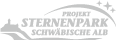Das Dunkelbild wird benötigt um das Rauschen einer Aufnahme zu minimieren, indem man es von der eigentlichen Aufnahme subtrahiert.
Gerade bei Astroaufnahmen macht sich das Rauschen durch die längeren Belichtungszeiten und hoch eingestellte Empfindlichkeit bemerkbar. Das Rauschen ist in jedem Pixel anders und ist auch von der Temperatur, eingestellter Empfindlichkeit und Belichtungszeit abhängig. Daher mache ich nach jeder Fotosession mindesten sechs oder mehr Dunkelbilder mit der gleiche Empfindlichkeit und Belichtungszeit. Ein Dunkelbild wird mit geschlossenem Objektiv gemacht. Da oft noch Licht über den Sucher in Kamera gelangen kann sollte auch dieser verschlossen sein.
Tipp:
Ich fotografiere während einer Fotosession nur zwei bis drei Objekte immer mit den gleichen Einstellungen um später nicht so viele Dunkelbilder erstellen zu müssen.
Hinweis:
In Photoshop können zwar Dunkelbilder von der Aufnahme abgezogen werden aber das liefert nicht das Ergebnis, welches man bei der Dunkelbildsubtraktion in Fitswork oder DeepSkyStacker erhält. Die Ursache liegt darin, dass die RAW-Bilder zuerst in Photoshop geöffnet werden müssen und somit eine Farbinterpolation stattfindet. Daher kann das Dunkelrauschen nur abgemildert werden kann. Besser ist da der Workflow in Fitswork oder DeepSkyStacker. Hier werden von allen Dunkelbildern ein Masterdark erstellt, alle Bilder addiert und automatisch ausgerichtet.
Schritt 1:
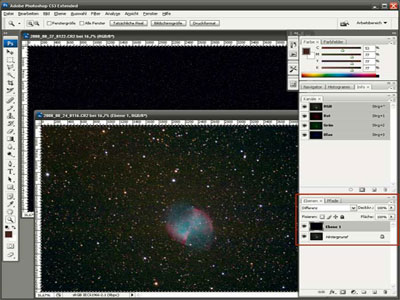 Dunkelbild und das zu bearbeitende Bild öffnen. Bei RAW-Dateien müssen die gleichen Einstellungen verwendet werden. Dazu öffnet man zuerst das Farbbild. Photoshop generiert nun neben dem Bild eine XMP-Datei, diese Einstellungsdatei kann beim Öffnen des Dunkelbild-RAWs geladen und angewendet werden.
Dunkelbild und das zu bearbeitende Bild öffnen. Bei RAW-Dateien müssen die gleichen Einstellungen verwendet werden. Dazu öffnet man zuerst das Farbbild. Photoshop generiert nun neben dem Bild eine XMP-Datei, diese Einstellungsdatei kann beim Öffnen des Dunkelbild-RAWs geladen und angewendet werden.
Schritt 2:
Das Dunkelbild mit den Befehlen Auswahl > Alles Auswählen und Bearbeiten > Kopieren in die Zwischenablage kopieren
Schritt 3:
Das zu bearbeitende Bild anklicken Bearbeiten -> Einfügen fügt das Dunkelbild als weitere Ebene dem zu bearbeitenden Bild zu
Schritt 4:
In der Ebenenanzeige den Modus auf „Differenz“ und die Deckkraft auf 100% stellen
Schritt 5:
Den Befehl Ebene -> auf Hintergrundebene reduzieren ausführen - fertig.
Bildbearbeitung mit Photoshop - Kurzanleitung herunterladen